เหตุใดจึงไม่ติดตั้ง Adobe Flash Player ต้องทำอย่างไร ฉันไม่สามารถติดตั้ง Flash Player บนคอมพิวเตอร์ของฉันได้
Adobe flash Player เป็นแพลตฟอร์มมัลติมีเดียที่คุณสามารถสร้างเว็บแอปพลิเคชันและการนำเสนอได้ บนอินเทอร์เน็ต คุณมักจะเห็นองค์ประกอบใดๆ ของเนื้อหาแฟลชในแหล่งข้อมูลต่างๆ โดยเฉพาะ แอนิเมชัน แบนเนอร์ การปรากฏตัวของผู้เล่นเป็นปัจจัยที่สำคัญมากสำหรับการดำเนินงานของไซต์ต่างๆ ที่จริงแล้วโซเชียลเน็ตเวิร์กยอดนิยม "Vkontakte" จะไม่ทำงานเลยหากไม่มีปลั๊กอินที่ยอดเยี่ยมนี้
โดยทั่วไป กระบวนการติดตั้งปลั๊กอินซึ่งมีการแสดงเนื้อหา Flash จึงไม่เป็นผลดีต่อคำแนะนำที่ซับซ้อนใดๆ อย่างไรก็ตาม ผู้ใช้มักพบกับข้อผิดพลาดระหว่างการติดตั้งแพลตฟอร์มมัลติมีเดีย เหตุใดจึงไม่ติดตั้ง Adobe Flash Playerสาเหตุใดนำไปสู่สิ่งนี้สาเหตุของปัญหาอยู่ที่ไหนและจะแก้ไขปัญหาได้อย่างไร - เราจะพูดถึงสิ่งนี้ในบทความของเราในวันนี้
เนื่องจากแพลตฟอร์มนี้ฝังอยู่ในโครงสร้างของเว็บเบราว์เซอร์ ดังนั้นเพื่อให้องค์ประกอบสามารถผสานรวมได้สำเร็จ คุณต้องดูแลสองส่วน สิ่งที่ง่าย... ประการแรก ตรวจสอบให้แน่ใจว่าปิดเบราว์เซอร์ทั้งหมดแล้ว และประการที่สอง ไปที่ "ตัวจัดการงาน" (ใช้แป้นพิมพ์ลัด Ctrl + Shift + Esc) และดูว่ากระบวนการและฟังก์ชันทั้งหมดที่เกี่ยวข้องกับงานเว็บถูกเปลี่ยนหรือไม่ ปิด - ผู้สังเกตการณ์
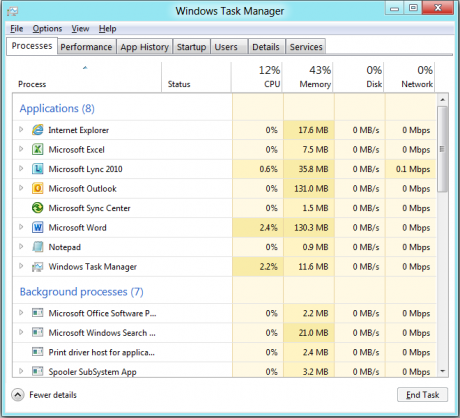 บางครั้ง ระหว่างการติดตั้งปลั๊กอิน จะมีข้อความปรากฏขึ้นเกี่ยวกับการมีอยู่ของแอปพลิเคชัน ในกรณีนี้ มีวิธีง่ายๆ วิธีหนึ่งคือ กำลังดาวน์โหลด เวอร์ชั่นใหม่หลังจากลักษณะที่ปลั๊กอินเก่าถูกกำจัดออกไป
บางครั้ง ระหว่างการติดตั้งปลั๊กอิน จะมีข้อความปรากฏขึ้นเกี่ยวกับการมีอยู่ของแอปพลิเคชัน ในกรณีนี้ มีวิธีง่ายๆ วิธีหนึ่งคือ กำลังดาวน์โหลด เวอร์ชั่นใหม่หลังจากลักษณะที่ปลั๊กอินเก่าถูกกำจัดออกไป
หากแพลตฟอร์มก่อนหน้านี้ไม่ได้ถูกแทนที่ด้วยเวอร์ชันล่าสุดด้วยเหตุผลบางประการ ผู้ใช้สามารถใช้โปรแกรมถอนการติดตั้งพิเศษได้ (คุณสามารถดาวน์โหลดได้หลังจากคลิกลิงก์ www.kb2.adobe.com/cps/141/tn_14157.html)
นอกจากนี้ ในระหว่างการรวม "โปรแกรมเล่นแฟลช" เพื่อผลลัพธ์การติดตั้งที่น่าพอใจ ขอแนะนำให้ปิดใช้งานไฟร์วอลล์ UAC และโปรแกรมป้องกันไวรัสที่เปิดใช้งาน กระบวนการในรายการสามารถกระตุ้นการบล็อกของ Adobe Flash Player เนื่องจากโปรแกรมจะไม่สามารถติดตั้งได้อย่างสมบูรณ์
จะทำอย่างไรถ้า Application Load Error 5 0000065434 เกิดขึ้น
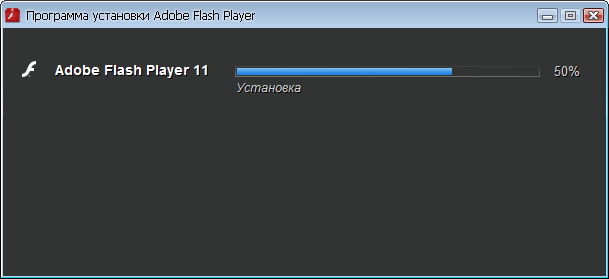 กำจัด เวอร์ชั่นเก่าปลั๊กอินสามารถทำได้ด้วยวิธีอื่น ในการดำเนินการนี้ ไปที่เมนูหลักของระบบแล้วเลือก "แผงควบคุม" ในกล่องโต้ตอบ คลิกโปรแกรม จากนั้นถอนการติดตั้งโปรแกรม
กำจัด เวอร์ชั่นเก่าปลั๊กอินสามารถทำได้ด้วยวิธีอื่น ในการดำเนินการนี้ ไปที่เมนูหลักของระบบแล้วเลือก "แผงควบคุม" ในกล่องโต้ตอบ คลิกโปรแกรม จากนั้นถอนการติดตั้งโปรแกรม
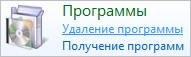 ในรายการที่ปรากฏขึ้น ให้ค้นหาไฟล์ที่มีชื่อของแพลตฟอร์มและทำความสะอาดคอมพิวเตอร์ของคุณ หลังจากนั้น ให้รีบูตและลองติดตั้งปลั๊กอินอีกครั้ง
ในรายการที่ปรากฏขึ้น ให้ค้นหาไฟล์ที่มีชื่อของแพลตฟอร์มและทำความสะอาดคอมพิวเตอร์ของคุณ หลังจากนั้น ให้รีบูตและลองติดตั้งปลั๊กอินอีกครั้ง
สำหรับข้อกำหนดของระบบ ปัญหานี้ไม่เกี่ยวข้องในขณะนี้ เนื่องจากเฉพาะอุปกรณ์ที่เปิดตัวในศตวรรษที่ผ่านมาเท่านั้นที่ไม่เป็นไปตามข้อกำหนดของโปรแกรมเล่นแฟลช อาจไม่พบอุปกรณ์ดังกล่าว โดยเฉพาะอย่างยิ่งในหมู่คนหนุ่มสาวอีกต่อไป
การใช้ปลั๊กอินและเบราว์เซอร์เวอร์ชันใหม่
บราวเซอร์ตัวไหนดีกว่าและตัวไหนให้เลือกขึ้นอยู่กับคุณ
ตัวอย่างเช่น ใน "Opera" คุณต้องเลื่อนเคอร์เซอร์ไปที่เมนู ให้คลิกที่มัน คลิกขวาหนูและ เมนูบริบทคลิกที่รายการ "ช่วยเหลือ" จากนั้นเลือกตัวเลือก "ตรวจสอบการอัปเดต" หากคุณได้ติดตั้ง เบราว์เซอร์ Mozilla Firefox เลือกเมนู "ความช่วยเหลือ" จากนั้นคลิกตัวเลือก "เกี่ยวกับ Firefox" - คุณจะเห็นเวอร์ชันของเว็บเบราว์เซอร์ที่ติดตั้งไว้ที่นี่
คุณควรให้ความสนใจกับปัญหานี้อย่างเหมาะสม เนื่องจากแพลตฟอร์มนี้จะไม่ได้รับการติดตั้งในเบราว์เซอร์เวอร์ชันใดๆ ยกเว้นเวอร์ชันล่าสุด ดังนั้น ก่อนที่จะรวมโปรแกรมเล่นแฟลช โปรดอัปเดตเว็บเบราว์เซอร์และลองติดตั้งปลั๊กอินอีกครั้ง นักพัฒนาเบราว์เซอร์ทุกคนมีขั้นตอนการอัปเดตฟรี ดังนั้นอย่าหลงเชื่อคำขอในรูปแบบ "ป้อนหมายเลขโทรศัพท์ของคุณซึ่งจะได้รับรหัสยืนยัน" เป็นต้น
วิธีการตั้งค่าแท็บเล็ต Android
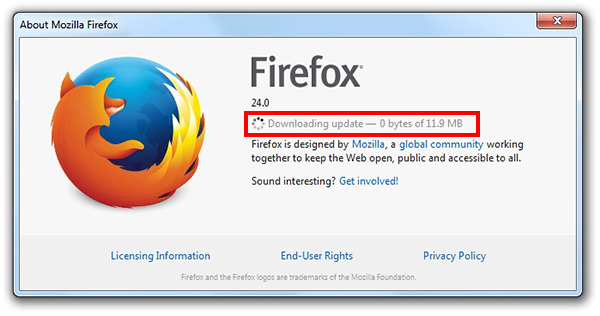 เช่นเดียวกับแพลตฟอร์ม - ต้องเป็นเวอร์ชันล่าสุดด้วย มิฉะนั้น ขั้นตอนจะล้มเหลว
เช่นเดียวกับแพลตฟอร์ม - ต้องเป็นเวอร์ชันล่าสุดด้วย มิฉะนั้น ขั้นตอนจะล้มเหลว
จะเกิดอะไรขึ้นหากปลั๊กอิน Adobe Flash Player ล้าสมัย ง่ายมาก: จำเป็นต้องอัปเดต แม้ว่าโดยหลักการแล้วสิ่งนี้ไม่จำเป็น แต่คุณจะไม่สามารถฟังเพลงบน VKontakte ดูวิดีโอบน Youtube และเล่นเกมในเบราว์เซอร์ได้ และทั้งหมดเป็นเพราะในกรณีนี้จำเป็นต้องมีไดรเวอร์พิเศษ และพวกเขาทั้งหมดมีอยู่ใน Adobe Flash Player ดังนั้นไม่ว่าใครจะพูดอะไร แต่คุณยังต้องอัปเดต
แต่ฉันมีข่าวดี 3 เรื่อง ประการแรก สามารถทำได้ภายใน 2-3 นาทีอย่างแท้จริง ประการที่สองมันฟรีอย่างสมบูรณ์ ประการที่สาม ด้านล่างจะได้รับ คำแนะนำโดยละเอียดวิธีอัปเดต Adobe Flash Player บนคอมพิวเตอร์หรือแล็ปท็อป
ฉันจะติดตั้ง Adobe Flash Player บนคอมพิวเตอร์ของฉันได้อย่างไร
ในการเริ่มต้น ฉันจะอธิบายประเด็นสำคัญหนึ่งข้อที่คุณจำเป็นต้องรู้อย่างแน่นอน ขณะทำงานในเบราว์เซอร์บนไซต์ใดๆ ข้อความ "Adobe Flash Player ล้าสมัย" (หรือ "โมดูล Adobe Flash Player ที่ล้าสมัย / ปลั๊กอินถูกบล็อก") จะปรากฏขึ้นเป็นระยะ โดยหลักการแล้วข้อความอาจแตกต่างกันเล็กน้อย แต่สาระสำคัญยังคงเหมือนเดิม Adobe Flash Player หมายความว่าอะไรล้าสมัย ง่ายมาก: นักพัฒนาซอฟต์แวร์ได้เปิดตัวเวอร์ชันใหม่ และเวอร์ชันปัจจุบันของคุณไม่อัปเดตอีกต่อไป ดังนั้นจึงจำเป็นต้องปรับปรุง
นอกจากนี้ สิ่งต่อไปนี้อาจเตือนคุณถึงความจำเป็นในการอัปเดต:
- โปรแกรมป้องกันไวรัส;
- ผู้เล่นออนไลน์บนเว็บไซต์บางแห่ง
- ตัว Flash Player เอง (เช่น ในถาด)
อย่ายอมรับการเตือนความจำนี้ไม่ว่าในกรณีใดๆ และอย่าคลิกปุ่ม "รีเฟรช"! เพียงแค่อ่านข้อความและปิดมัน ความจริงก็คือมันสามารถมีไวรัส โดยเฉพาะอย่างยิ่งหากข้อความปรากฏบนไซต์ที่ไม่รู้จัก
คุณต้องอัปเดต Adobe Flash Player จากแหล่งเดียวเท่านั้น - เว็บไซต์ทางการของผู้พัฒนา มิฉะนั้น คุณเสี่ยงที่จะติดไวรัสคอมพิวเตอร์หรือแล็ปท็อปของคุณทุกประเภท
ทั้งหมดนี้ชัดเจนหรือไม่? แล้วมาลงที่ประเด็นหลักกัน
ด้านล่างฉันจะแสดงตัวอย่างวิธีอัปเดต Adobe Flash Player สำหรับ Windows 7 (ใน Firefox) อย่างไรก็ตาม ขั้นตอนนี้เป็นสากล นั่นคือ ในทำนองเดียวกัน คุณสามารถติดตั้ง Adobe Flash Player สำหรับ เบราว์เซอร์ Opera, โครเมียม, Internet Explorer, Yandex และ OS ทั้งหมด (Windows XP, 8 หรือ 10)
ดังนั้น หากต้องการอัปเดต Adobe Flash Player ที่ล้าสมัยเป็นเวอร์ชันล่าสุดอย่างถูกต้อง:
ซ่อนเบราว์เซอร์ของคุณและเรียกใช้ไฟล์นี้ โปรแกรมติดตั้ง Adobe Flash Player จะเปิดขึ้น ซึ่งคุณต้องเลือกการตั้งค่าการอัปเดต มี 3 ตัวเลือกให้เลือก:
- อัพเดทอัตโนมัติ Adobe Flash Player;
- แจ้งก่อนติดตั้งโปรแกรมปรับปรุง;
- อย่าตรวจสอบการอัปเดต
เป็นปลั๊กอินที่ผู้ใช้ส่วนใหญ่ใช้เล่นวิดีโอ เกม และเพลง มีบางสถานการณ์ที่มันหยุดทำงานโดยไม่ทราบสาเหตุ ตอนนี้เราจะดูสิ่งที่ต้องทำเพื่อขจัดสาเหตุที่ไม่ได้ติดตั้ง Adobe Flash Player บนคอมพิวเตอร์ที่ใช้ Windows XP, 7, 8 หรือ 10
ติดตั้งออนไลน์
เมื่อคุณดาวน์โหลดโปรแกรมเล่นแฟลชโดยใช้โปรแกรมติดตั้งออนไลน์ โปรแกรมติดตั้งจะเริ่มต้นขึ้นก่อน จากนั้นจึงดาวน์โหลดและติดตั้ง Flash Player เวอร์ชันล่าสุดโดยอัตโนมัติ ในการดาวน์โหลดตัวติดตั้งออนไลน์ ให้ไปที่ลิงก์และคลิกที่ปุ่มที่แสดงเบราว์เซอร์ของคุณ จากนั้นเลือก "ดาวน์โหลดออนไลน์" ที่ท้ายหน้า
แต่ถ้าคุณใช้ เบราว์เซอร์ Google Chrome คุณไม่จำเป็นต้องดาวน์โหลดและติดตั้งปลั๊กอินนี้ เนื่องจากนักพัฒนาซอฟต์แวร์ได้สร้างแอปพลิเคชันนี้ในเบราว์เซอร์เอง และได้รับการอัปเดตไปพร้อมๆ กัน
ปิดเบราว์เซอร์ทั้งหมด
หากคุณใช้เบราว์เซอร์อื่นและไม่ได้ติดตั้งปลั๊กอิน ให้ตรวจสอบว่าในระหว่าง การติดตั้งแฟลชผู้เล่นปิดเบราว์เซอร์ทั้งหมดแล้ว หลังจากปิดเบราว์เซอร์ทั้งหมดแล้ว ให้ตรวจสอบกระบวนการใน "ตัวจัดการงาน" เพื่อความน่าเชื่อถือ ในการนี้ ให้กดปุ่มพร้อมกัน: CTRL + ALT + DEL อีกทางเลือกหนึ่งคือคลิกขวาที่ทาสก์บาร์แล้วเลือกตัวจัดการงาน ต่อไป ให้ดูที่รายการกระบวนการ หากพบเบราว์เซอร์ที่ใช้งานได้ในรายการ ให้เลือกและคลิกปุ่ม "สิ้นสุดภารกิจ" ที่มุมล่างขวาของหน้าต่าง - เบราว์เซอร์จะปิด
รีบูต
ข้อผิดพลาดในการติดตั้งอาจเกิดขึ้นเนื่องจากระบบล้มเหลว นอกจากนี้ หลังจากติดตั้ง Adobe Flash Player แล้ว ให้ลองรีสตาร์ทคอมพิวเตอร์โดยไม่เปิดโปรแกรมใดๆ
การอัปเดตเบราว์เซอร์ที่ล้าสมัย
มักเกิดข้อผิดพลาดเมื่อติดตั้งปลั๊กอิน Adobe Flash Player ไม่เข้ากัน รุ่นที่ล้าสมัยเบราว์เซอร์เวอร์ชันใหม่ ในการแก้ปัญหานี้ คุณต้องอัปเดตเบราว์เซอร์ที่คุณใช้อยู่ เมื่อเสร็จแล้ว ให้ติดตั้ง Adobe Flash Player ใหม่
การอัพเดทเครื่องเล่นที่ล้าสมัย
การละเมิดคุณธรรมสามารถป้องกันไม่ให้ Flash Player ทำงานอย่างถูกต้อง หากการติดตั้งเวอร์ชันใหม่ไม่ได้ผล เราขอแนะนำให้คุณลบโปรแกรมออกจากคอมพิวเตอร์ของคุณเสียก่อน วิธีการลบมีอธิบายไว้อย่างถูกต้องที่นี่:
ติดตั้งผ่านตัวติดตั้งออฟไลน์
นี้ ทางจะพอดีหากคุณต้องการติดตั้ง Adobe Flash Player เมื่อไม่มีอินเทอร์เน็ต หรือเมื่อความเร็วอินเทอร์เน็ตต่ำและไม่เสถียร ในการดำเนินการนี้ คุณต้องดาวน์โหลดก่อน เวอร์ชันเต็ม ไฟล์การติดตั้งจากนั้น คุณสามารถติดตั้ง Flash Player ได้ในเวลาที่สะดวกสำหรับคุณและหากไม่มีการเชื่อมต่ออินเทอร์เน็ต หากต้องการดาวน์โหลดตัวติดตั้งแบบออฟไลน์ ให้ไปที่ลิงก์ด้านล่างและเลือกเบราว์เซอร์ของคุณ จากนั้น - "ดาวน์โหลดแบบออฟไลน์"
เราเริ่มการติดตั้งครั้งเดียว
อย่าเรียกใช้ปลั๊กอินที่ดาวน์โหลดมามากกว่าหนึ่งครั้ง เนื่องจากแอปพลิเคชันจะไม่ติดตั้ง หลังจากวิ่งครั้งเดียวรอ หากคุณกดหลายครั้ง ให้เริ่ม "ตัวจัดการงาน" และหยุดกระบวนการที่เกี่ยวข้อง คุณสามารถรีสตาร์ทคอมพิวเตอร์และทำการติดตั้งซ้ำโดยเรียกใช้ครั้งเดียว
ปิดการใช้งานโปรแกรมป้องกันไวรัส
หากเกิดข้อผิดพลาดระหว่างขั้นตอนการติดตั้ง ให้ลองปิดการใช้งานโปรแกรมป้องกันไวรัสของคุณ เนื่องจากการกระทำบางอย่างของโปรแกรมติดตั้งถูกบล็อก โปรแกรมป้องกันไวรัส... เมื่อการติดตั้งเสร็จสิ้น ให้เรียกใช้อีกครั้ง
การทำงานของซอฟต์แวร์ไวรัส
เหตุผลนี้อยู่ที่สุดท้าย สแกนระบบเพื่อหาไวรัสโดยใช้โปรแกรมป้องกันไวรัสที่ติดตั้งบนคอมพิวเตอร์ของคุณหรือใช้ ยูทิลิตี้พิเศษดร.เว็บ เคียวอิท กำจัดไวรัสที่ตรวจพบ จากนั้นรีสตาร์ทคอมพิวเตอร์
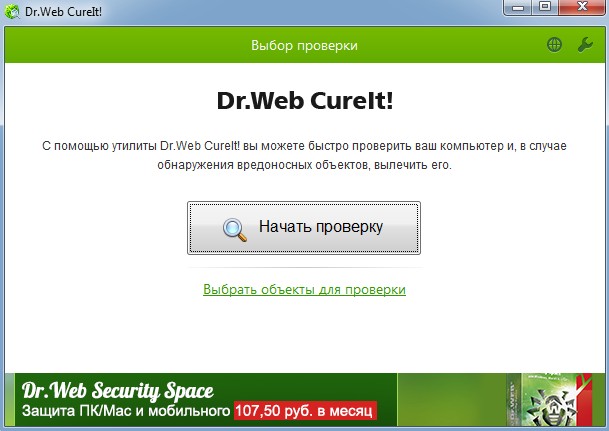
ถ้าทุกอย่างล้มเหลว
หากคำแนะนำทั้งหมดข้างต้นไม่สามารถช่วยคุณได้ ให้ลองติดตั้ง Google Chromeซึ่งมีเครื่องเล่นแฟลชในตัว อีกวิธีที่รุนแรงกว่านั้นคือการติดตั้ง Windows ใหม่บนคอมพิวเตอร์ของคุณ
ปลั๊กอิน Flash Player เป็นแอปพลิเคชันที่สำคัญเพียงพอ โดยที่จะไม่สามารถดูวิดีโอออนไลน์บนไซต์ต่างๆ หรือเรียกใช้เกมและโปรแกรมเบราว์เซอร์ต่างๆ ได้ Flash Player รองรับการอัปเดตอัตโนมัติ ดังนั้นคุณจึงมีโปรแกรมเวอร์ชันล่าสุดอยู่เสมอ แต่ในบางกรณี การอัปเดตอัตโนมัติใช้ไม่ได้ คุณจะต้องอัปเดตโปรแกรมด้วยตนเอง
1. วิธีการตรวจสอบว่า Adobe Flash Player ล้าสมัยหรือไม่
การใช้ Flash Player เวอร์ชันที่ล้าสมัยของคุณจะถูกส่งสัญญาณโดยไซต์ที่ใช้ปลั๊กอินนี้อย่างแข็งขัน บางไซต์จะรายงานอย่างชัดเจนว่าปลั๊กอินถูกเลิกใช้งาน
นอกจากนี้ โปรแกรมเล่นแฟลชยังสามารถระบุถึงความล้าสมัยด้วยข้อความจากเว็บไซต์เกี่ยวกับการไม่มีปลั๊กอินโดยสมบูรณ์
มีวิธีใดที่คุณสามารถดูเวอร์ชันของแอปพลิเคชันและเปรียบเทียบกับเวอร์ชันที่เป็นทางการได้ตลอดเวลา หน้าแฟลชผู้เล่น ในการดำเนินการนี้ คุณต้องเปิด Flash Player
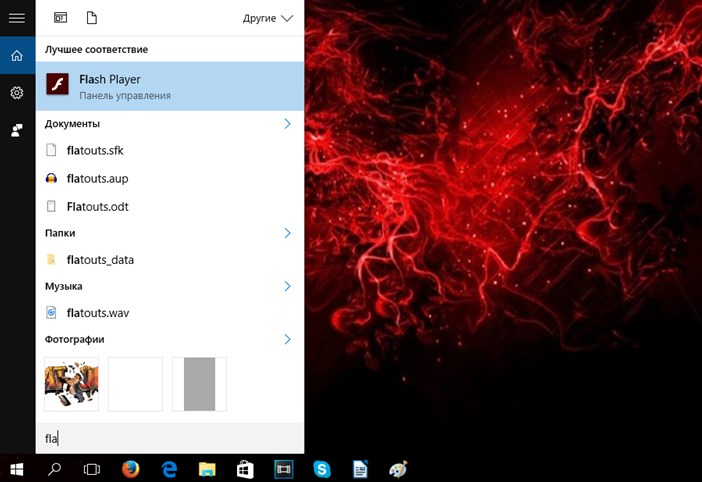
ถัดไป คุณต้องไปที่แท็บอัปเดตเพื่อดูเวอร์ชันของโมดูล
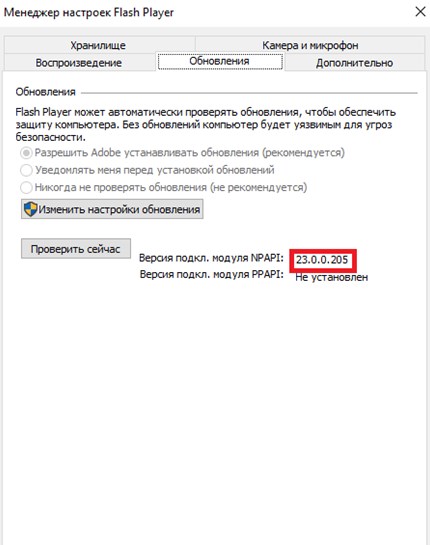
เปรียบเทียบเวอร์ชันของโมดูลที่ติดตั้งกับเวอร์ชันของโปรแกรมบนเว็บไซต์ทางการของ Adobe
หากเวอร์ชันของโปรแกรมและเวอร์ชันบนเว็บไซต์อย่างเป็นทางการตกลงกัน ทุกอย่างก็เรียบร้อย มิฉะนั้น จะต้องอัปเดต Flash Player
2. วิธีอัปเดต Adobe Flash Player
2.1. การกำหนดค่าการอัปเดตอัตโนมัติสำหรับ Adobe Flash Player
วิธีที่ง่ายที่สุด อัพเดททันเวลาแอปพลิเคชัน - การตั้งค่าการอัปเดตอัตโนมัติ ในการดำเนินการนี้ คุณต้องเปิดไฟล์ที่ติดตั้งบน คอมพิวเตอร์แฟลชผู้เล่น.
ไปที่แท็บ "อัปเดต" รายการ "เปลี่ยนการตั้งค่าการอัปเดต"
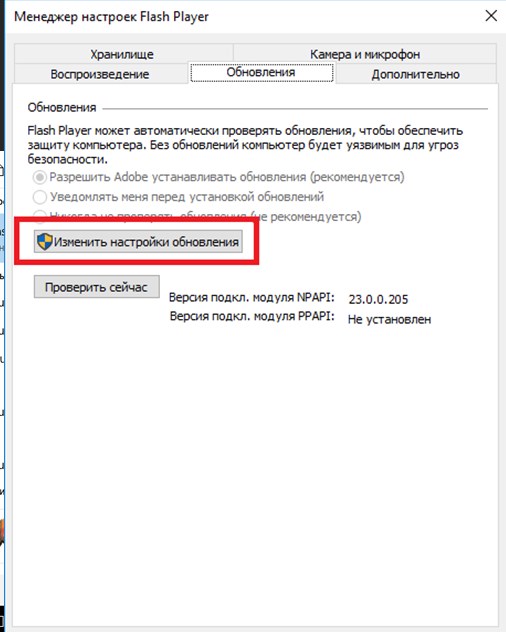
หลังจากนั้น คุณต้องอนุญาตให้โปรแกรมติดตั้งโปรแกรมปรับปรุง
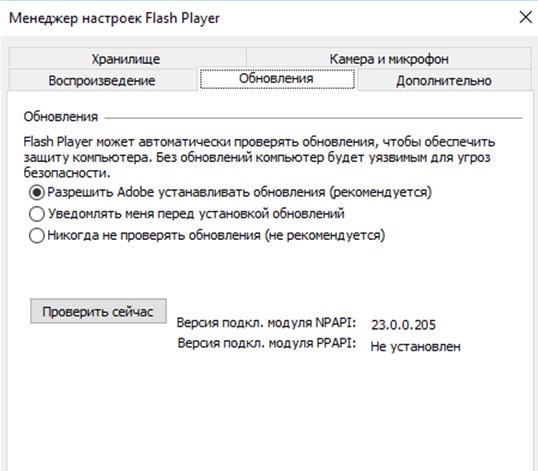
ในบางกรณีซึ่งเกิดขึ้นไม่บ่อยนัก การอัปเดตอัตโนมัติอาจทำงานไม่ถูกต้อง จากนั้นคุณจะต้องอัปเดตโปรแกรมด้วยตนเอง
2.2. อัพเดต Flash Player ด้วยตนเอง
วิธีที่ 1
มีสองวิธีในการอัปเดต Flash Player วิธีแรก: ไปที่โปรแกรมไปที่แท็บอัปเดตแล้วคลิกปุ่ม "ตรวจสอบทันที"
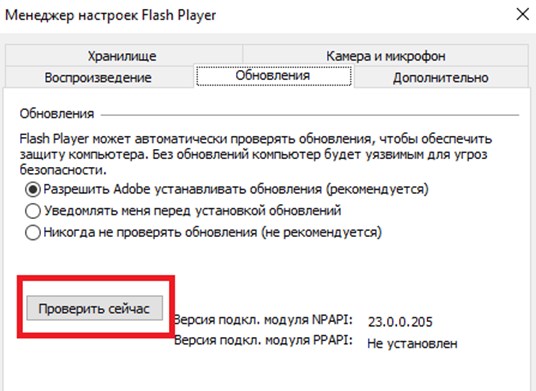
เว็บไซต์จะเปิดขึ้นในเบราว์เซอร์ โดยคุณจะต้องคลิกลิงก์ "Player Download Center"
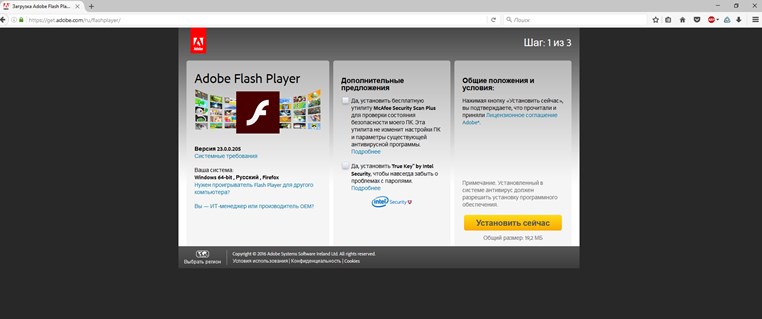
ยกเลิกการเลือกช่อง "ข้อเสนอเพิ่มเติม" (หากคุณไม่ต้องการให้ล้างคอมพิวเตอร์ของคุณจากโปรแกรมที่ไม่จำเป็น) แล้วคลิกปุ่ม "ติดตั้งทันที" ยืนยันการอัพโหลดไฟล์
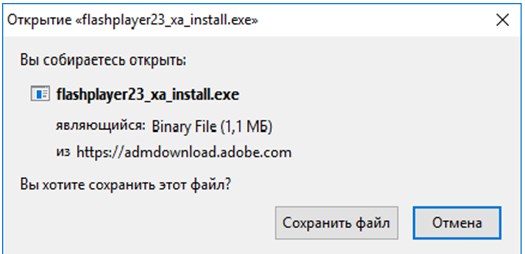
เปิดไฟล์ที่ดาวน์โหลดลงในคอมพิวเตอร์ของคุณเพื่อติดตั้ง
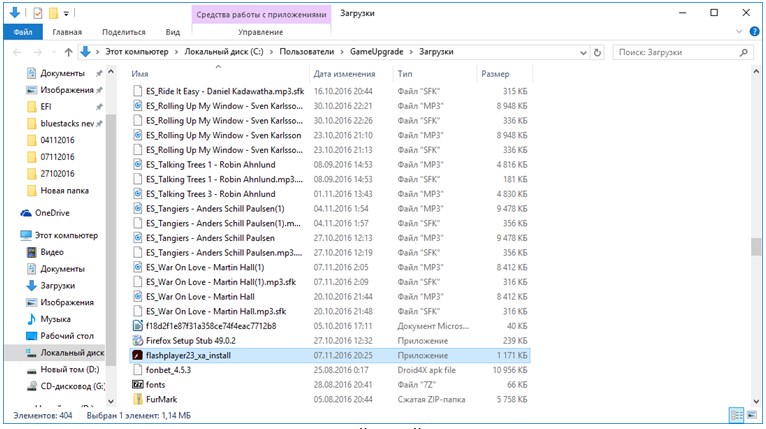
รอจนกว่าจะดาวน์โหลดและติดตั้งแอปพลิเคชันเวอร์ชันล่าสุด
![]()
วิธีที่ 2
วิธีที่สอง อัปเดตด้วยตนเองจำเป็นต้องใช้ Flash Player ในกรณีที่โปรแกรมหยุดทำงานโดยสมบูรณ์ ก่อนอื่นคุณต้องไปที่ เพจทางการ adobe (www.adobe.com) และค้นหาลิงก์ไปยัง Flash Player ที่มุมล่างขวา คลิกที่มัน
ไซต์ที่คุ้นเคยจากวิธีแรกจะเปิดขึ้น ดังนั้นควรทำการอัปเดตในลักษณะเดียวกัน การอัปเดต Flash Player ซึ่งเป็นส่วนหนึ่งของการอัปเดตที่ครอบคลุมของทุกโปรแกรม
2.3. อัพเดทผ่านแอพ
มีแอปพลิเคชั่นพิเศษที่ให้คุณอัปเดตรายการทั้งหมดได้ โปรแกรมที่ติดตั้งอย่างแท้จริงในคลิกเดียว บ่อยครั้งที่โปรแกรมเหล่านี้รองรับ Flash Player ข้อเสียเพียงอย่างเดียวของแอปพลิเคชั่นดังกล่าวคือไม่ได้ติดตั้งบ่อยที่สุด เวอร์ชั่นปัจจุบันแฟลชเพลเยอร์.
การอัปเดต Flash Player ด้วยวิธีนี้จะครอบคลุมโดยใช้ โปรแกรมไดรเวอร์แพ็คโซลูชั่น หากต้องการดาวน์โหลดโปรแกรม ให้ไปที่ drp.su และดาวน์โหลด DriverPack Offline เวอร์ชันออนไลน์ของแอปพลิเคชันไม่รองรับการอัพเดต Flash Player
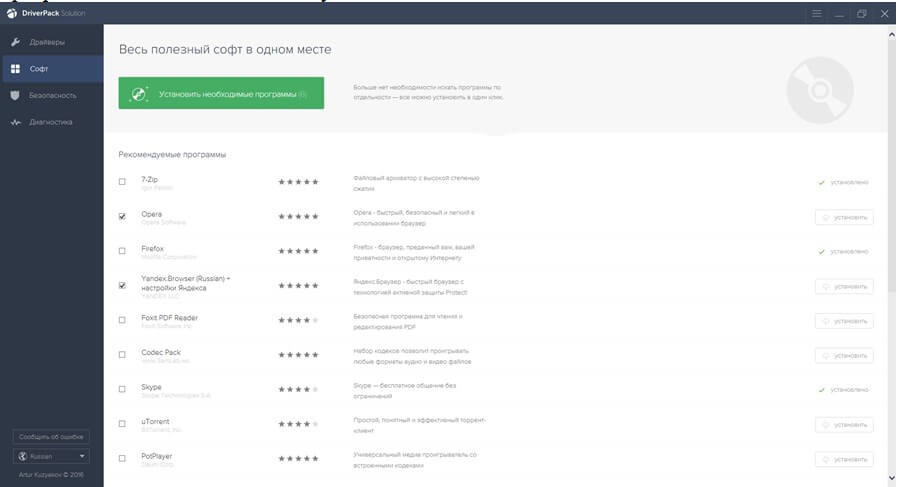
หลังจากรอให้โปรแกรมดาวน์โหลดลงคอมพิวเตอร์ของคุณ ให้เปิดโปรแกรมและเปลี่ยนเป็นโหมดผู้เชี่ยวชาญ ไปที่รายการโปรแกรม "Soft" และเลือกแอปพลิเคชันทั้งหมดที่คุณต้องการอัปเดตหรือติดตั้ง หลังจากนั้น คุณสามารถคลิกปุ่ม "ติดตั้งโปรแกรมที่จำเป็น" หลังจากนั้น แอปพลิเคชันที่เลือกทั้งหมดจะถูกติดตั้ง ดังนั้น คุณสามารถดาวน์โหลด Driver Pack Solution เวอร์ชันใหม่ได้เดือนละครั้งเพื่ออัปเดตรายการโปรแกรมจำนวนมาก รวมถึง Flash Player
3. การอัปเดต Flash Player บนเบราว์เซอร์ด้วยปลั๊กอินในตัว
เบราว์เซอร์บางตัว (เช่น google chrome) ไม่จำเป็นต้องใช้ การติดตั้งเพิ่มเติม Flash Player บนคอมพิวเตอร์ของคุณ เนื่องจากปลั๊กอินนี้มีอยู่แล้วในฟังก์ชันการทำงานของเบราว์เซอร์ดังกล่าว ในการอัปเดตโปรแกรมเล่น คุณเพียงแค่ต้องอัปเดตหรือติดตั้งเบราว์เซอร์เวอร์ชันล่าสุดอีกครั้ง
เหตุใดคุณจึงไม่ควรใช้ Flash Player เวอร์ชันที่ล้าสมัย
- ไซต์จำนวนมากสนับสนุนเฉพาะปลั๊กอินเวอร์ชันล่าสุดนี้เท่านั้น เมื่อใช้เวอร์ชันเก่า ไซต์ดังกล่าวจะแสดงข้อความเกี่ยวกับความล้าสมัยหรือขาดหายไปโดยสมบูรณ์
- นักพัฒนาซอฟต์แวร์กำลังปรับปรุงโปรแกรมเล่นแฟลชอย่างต่อเนื่อง อันเป็นผลมาจากการที่แอปพลิเคชั่นเวอร์ชันใหม่ทำงานได้เร็วขึ้นและเสถียรยิ่งขึ้น และยังรองรับฟังก์ชันเพิ่มเติมอีกด้วย
- ส่วนที่มองเห็นได้ของไวรัสและมัลแวร์อื่นๆ ซอฟต์แวร์ใช้ประโยชน์จากช่องโหว่ของเก่า เวอร์ชันแฟลชผู้เล่นซึ่งทำให้คอมพิวเตอร์เสี่ยงต่อการโจมตีของไวรัส แม้แต่โปรแกรมป้องกันไวรัสคุณภาพสูงก็ไม่รับประกันความปลอดภัยของคอมพิวเตอร์ของคุณหากใช้ปลั๊กอินรุ่นที่ล้าสมัย
Adobe Flash Player เป็นแพลตฟอร์มมัลติมีเดียที่จำเป็นสำหรับการสร้างแอปพลิเคชัน งานนำเสนอ แบนเนอร์ ตลอดจนการเล่นคลิปเสียงหรือวิดีโอ นี่คือตัวอย่างที่ง่ายที่สุดสำหรับคุณ หากคุณไม่มีเครื่องเล่นนี้ในคอมพิวเตอร์ ให้ไปที่ YouTube และลองเล่นวิดีโอ เกิดขึ้น? ไม่ได้ ดังนั้นต้องติดตั้ง Adobe Flash Player เพื่อดูวิดีโอ คุณสามารถดาวน์โหลดได้จากเว็บไซต์อย่างเป็นทางการ อย่างไรก็ตาม ปัญหาอาจเริ่มต้นขึ้นในระหว่างกระบวนการติดตั้ง - เครื่องเล่นไม่ต้องการติดตั้ง นี่คือสิ่งที่การสนทนาต่อไปของเราจะเกี่ยวกับ
ทำไมและจะทำอย่างไร?
คำถามนิรันดร์ทั้งสองนี้ได้กลายเป็นทอล์คออฟเดอะทาวน์ ปัญหาสามารถเชื่อมโยงกับปัญหามากมาย วันนี้เราจะพยายามพิจารณาสาเหตุที่พบบ่อยที่สุดสำหรับปรากฏการณ์นี้และแน่นอนเข้าใจพวกเขา
- ก่อนอื่น คุณต้องปิดเบราว์เซอร์ทั้งหมด ใช่ นี่เป็นข้อกำหนดเบื้องต้น เพื่อให้แน่ใจว่าปิดแล้ว ให้เริ่มตัวจัดการงานและดูที่การทำงานใน ช่วงเวลานี้กระบวนการ
- น่าแปลกที่สิ่งนี้อาจเป็นเพราะคุณไม่ได้ติดตั้งมากที่สุด รุ่นล่าสุดอินเทอร์เน็ตเบราว์เซอร์ - เครื่องเล่นอาจไม่รองรับซ้ำซากจำเจ ดังนั้นอย่าลืมอัปเดตเบราว์เซอร์ของคุณ จริงอยู่นี่ไม่เกี่ยวข้องกับ Google Chrome มากนักเพราะประการแรกจะอัปเดตโดยอัตโนมัติในโหมดซ่อนและประการที่สองปลั๊กอินถูกสร้างขึ้นในขั้นต้นซึ่งมีความสามารถในการอัปเดตโดยอัตโนมัติ
- หากคุณมั่นใจว่าปัญหาไม่เกี่ยวข้องกับอินเทอร์เน็ตเบราว์เซอร์ ก็ถึงเวลาที่จะต้องใส่ใจกับตัวเครื่องเล่นเอง คุณต้องหาว่าคุณกำลังพยายามติดตั้งเวอร์ชันใด บางทีมันอาจจะล้าสมัยและมีมากขึ้น เบราว์เซอร์ที่ทันสมัยเข้ากันไม่ได้. เป็นไปไม่ได้ที่จะจินตนาการว่าคุณดาวน์โหลดเครื่องเล่นจากเว็บไซต์อย่างเป็นทางการที่ระบุไว้ข้างต้น แต่ถ้าคุณทำจากแหล่งข้อมูลที่ไม่รู้จักคุณมาก่อนซึ่งนอกจากนี้คุณต้องส่งข้อความ SMS "ฟรี" ทุกอย่างสามารถ .. . จำไว้ว่ายูทิลิตี้นี้แจกฟรี!
- เป็นไปได้ว่าคุณดาวน์โหลดเวอร์ชันสำหรับ . อื่น ระบบปฏิบัติการ... แน่นอนว่าจะไม่มีการติดตั้ง เนื่องจากไม่ได้ออกแบบมาให้ทำงานบนระบบปฏิบัติการของคุณได้
- ตามทฤษฎี มีความเป็นไปได้ที่คอมพิวเตอร์ของคุณไม่รองรับ ความต้องการของระบบยูทิลิตี้นี้ซึ่งแทบจะเป็นไปไม่ได้ในปัจจุบัน ทำไม? ใช่ ถ้าเพียงเพราะข้อกำหนดเหล่านี้ไร้สาระสำหรับพีซีสมัยใหม่
- หลังจากที่คุณได้เริ่มการติดตั้งเครื่องเล่นแล้ว คุณไม่จำเป็นต้องคลิกที่ไอคอนอีก! การติดตั้งจะยังเสร็จสมบูรณ์ จากการกระทำของคุณ คุณสามารถเริ่มกระบวนการได้หลายขั้นตอนพร้อมกันเท่านั้น ซึ่งจะส่งผลให้มีข้อผิดพลาดเกิดขึ้น
- หากคุณอัปเดต Adobe Flash Player แต่ไม่ต้องการติดตั้งบนเวอร์ชันที่ล้าสมัย คุณจะต้องถอนการติดตั้งเวอร์ชันนี้จากคอมพิวเตอร์ของคุณ คุณสามารถทำได้ผ่าน "แผงควบคุม" แต่เราไม่แนะนำให้ทำเช่นนี้ เนื่องจากจำเป็นต้องลบ "ก้อย" ออกจากรีจิสทรี ใช้โปรแกรมถอนการติดตั้งพิเศษที่อยู่บนเว็บไซต์อย่างเป็นทางการ: เรียกว่า Uninstaller Flash Player การใช้โปรแกรมถอนการติดตั้งทำได้ง่ายมาก คุณต้องปิดเบราว์เซอร์ทั้งหมด เรียกใช้ยูทิลิตี้แล้วคลิกปุ่ม "ถอนการติดตั้ง" แล้วเอนหลังพิงเก้าอี้ของคุณ จากนั้นคุณสามารถเริ่มติดตั้งเครื่องเล่นได้
หากคุณมีคำถามใด ๆ คุณสามารถถามพวกเขาผ่านความคิดเห็นได้ตลอดเวลา
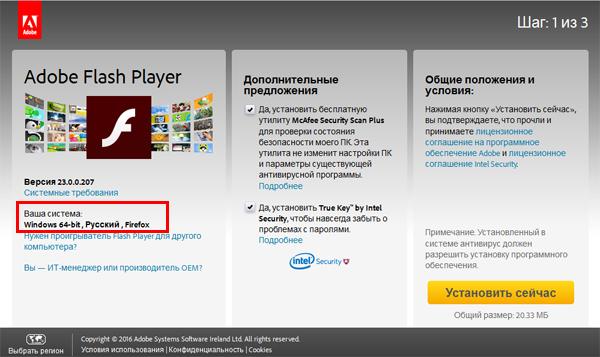
 Odnoklassniki: การลงทะเบียนและการสร้างโปรไฟล์
Odnoklassniki: การลงทะเบียนและการสร้างโปรไฟล์ อีคือ E (ฟังก์ชัน E) นิพจน์ในแง่ของฟังก์ชันตรีโกณมิติ
อีคือ E (ฟังก์ชัน E) นิพจน์ในแง่ของฟังก์ชันตรีโกณมิติ โซเชียลเน็ตเวิร์กของรัสเซียตอนนี้อยู่ในโซเชียลเน็ตเวิร์ก
โซเชียลเน็ตเวิร์กของรัสเซียตอนนี้อยู่ในโซเชียลเน็ตเวิร์ก